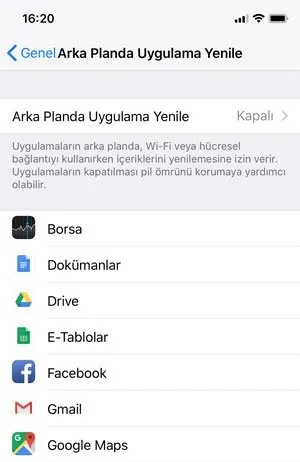
iPhone veya diğer iOS cihazlarından birine iOS 11 yüklediyseniz ve şarjın çabuk azalmasından bıktıysanız, bu ipuçları ile kullanım süresini biraz daha artırabilirsiniz. Lafı daha fazla uzatmadan neler yapabileceğinize değinelim.
ARKA PLANDA UYGULAMA YENİLEMEYİ KAPATIN
Bu özellik iOS cihazda uygulamaların arka planda içeriklerini yenilemesine izin veriyor. Yararlı bir özellik, ama diğer yandan pil ömründen de yiyor. Zaten Apple da bu özelliğin açıklamasında "Uygulamaların kapatılması pil ömrünü korumaya yardımcı olabilir" diye not düşmüş. Ayarlar>Genel>Arka Planda Uygulama Yenileme özelliğini kapatmanız kullanım süresini biraz daha artıracaktır.

WI-FI'YI GEREKSİZ YERE AÇIK BIRAKMAYIN
Mesela iş yerinden ayrıldınız, eve döneceksiniz diyelim. Eğer iPhone'da Wi-Fi'yi açık unutursanız, çevredeki Wi-Fi ağlarını tarayarak, şarjı biraz azaltabilir. Bu yüzden Wi-Fi'yi kapatmanız iyi olacaktır. Wi-Fi'yi Deneyim Merkezi'nden kapatırsanız sadece bağlı olunan ağ ile bağlantıyı kesiyor. Bu yüzden Wi-Fi'yi Ayarlar>Wi-Fi tarafından kapatın.
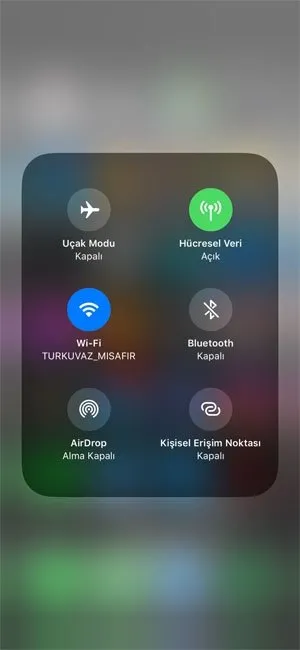
AIRDROP VE BLUETOOTH'U KAPALI TUTUN
Eğer Apple Watch veya başka bir cihaza bağlanmayacaksınız veya dosya transferi yapmayacaksınız, Airdrop ve Bluetooth'u kapalı tutmalısınız. Her iki özellikle bir şeye bağlanmayıp, açık bıraktığınız sürece kullanım süresini biraz daha kısaltabilir. Bluetooth ve Airdrop'u Denetim Merkezi'ndeki kısa yollardan kapatabilirsiniz. Kısa Yollar kısmına biraz uzun bastığınızda menü açılıyor, bu kısımdan Airdrop'a tıkladığınızda "Alma kapalı" seçeneğini seçmeniz yeterli.
Bluetooth ise kısa yoldan direkt olarak kapatılmıyor, Wi-Fi gibi sadece bağlı olunan cihazla bağlantıyı kesiyor. Bu yüzden Ayarlar>Bluetooth'dan tamamen devre dışı bırakabilirsiniz.
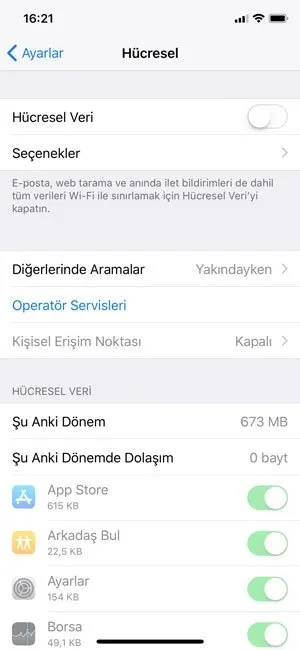
HÜCRESEL BAĞLANTIYI KULLANMADIĞINIZ ZAMANLAR KAPATIN
Hücresel bağlantıyı Wi-Fi'ye bağlandığınız zaman kapatırsanız, e-posta, web tarama, anında ilet bildirimleri ve diğer tüm veriler Wi-Fi ile sınırlı kalacaktır. Ayrıca gece yatarken hücresel bağlantıyı kapatmak ve sadece ihtiyacınızın olduğu zaman kullanmak şarj ömrünüzü biraz daha artıracaktır. Hücresel bağlantı pil ömrünü en çok etkileyen faktörlerden biri.
Mobil bağlantıyı Ayarlar>Hücresel kısmından tamamen kapatabilirsiniz. Ayrıca Hücresel menüsüne girdiğinizde alt tarafta mobil şebekeyi kullanan uygulamalar listeleniyor. Burada istemediğiniz uygulamayı devre dışı bırakmanız yararınıza olacaktır. Tek tek uygulama bazında da ince ayar yapabilirsiniz.